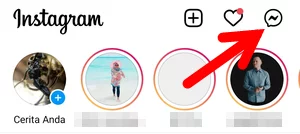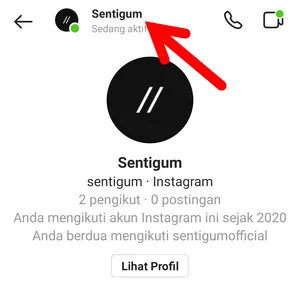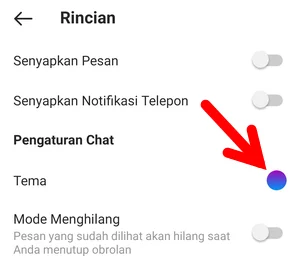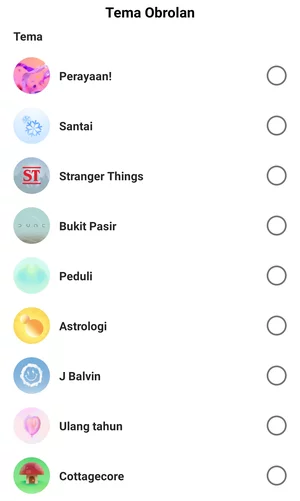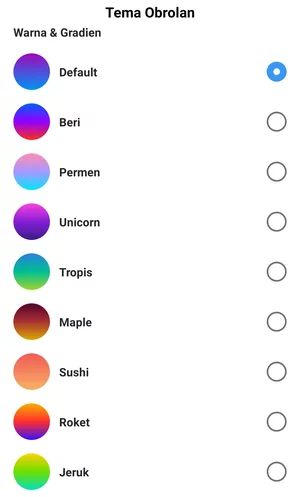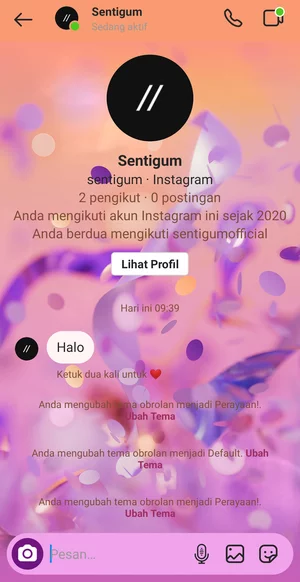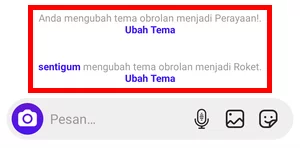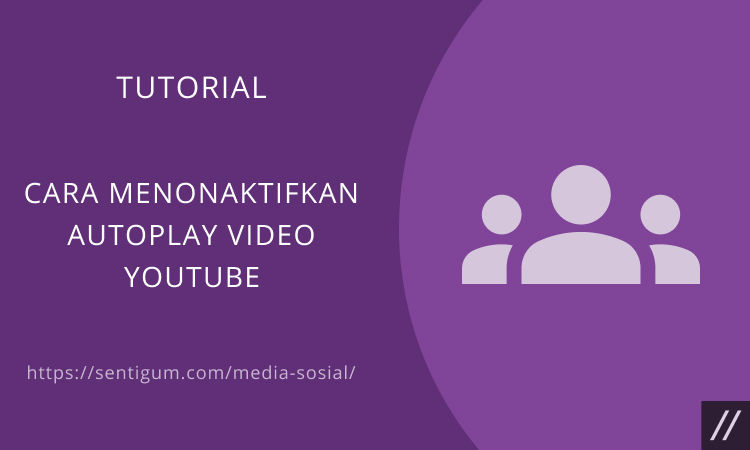Salah satu fitur Instagram yang sudah diperkenalkan sejak tahun 2020 adalah kemampuan untuk mengubah tema layar Direct Message (DM).
Lebih spesifik, fitur ini diperkenalkan pertama kali pada versi aplikasi 165.0. Selain mengubah latar belakang, penerapan tema akan mengubah gelembung obrolan atau chat bubbles.
Pilihan tema yang disediakan pun cukup banyak. Selain tema siap pakai, tersedia juga tema bernuansa warna & gradien.
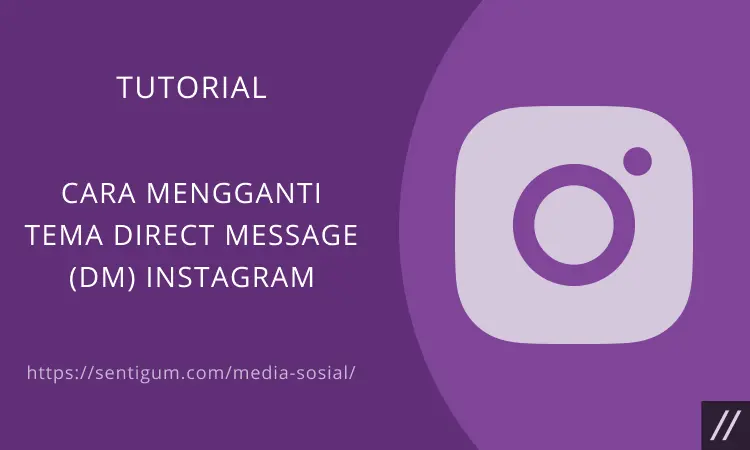
Tema DM Hanya Tersedia di Aplikasi Instagram
Tema Direct Message (DM) hanya tersedia di aplikasi Instagram untuk perangkat mobile, baik Android maupun iOS. Dengan kata lain, Anda tidak dapat mengubah tema layar Direct Message di Instagram web.
Selain itu, menu tema hanya dapat diakses dengan membuka layar Rincian atau info kontak di layar obrolan. Oleh karena itu, tema hanya akan diterapkan pada kontak yang Anda pilih.
Tema Akan Diterapkan di Kedua Sisi
Karena tema diterapkan per kontak, Anda dapat menerapkan tema yang berbeda untuk masing-masing kontak.
Namun, perlu diingat bahwa perubahan tema akan diterapkan di kedua sisi. Sebagai contoh, saat Anda mengganti tema layar obrolan dengan akun A, tema yang sama akan diterapkan pada layar obrolan akun A dengan Anda di perangkat mereka.
Jika mereka melakukan hal serupa, yaitu mengganti tema layar obrolan dengan Anda maka tema yang sama akan diterapkan untuk layar obrolan yang sama di perangkat Anda.
Cara Mengganti Tema DM di Instagram
Ikuti langkah-langkah di bawah ini untuk mengganti tema Direct Message (DM) di Instagram:
- Pastikan Anda menggunakan aplikasi Instagram versi terbaru.
- Buka aplikasi Instagram.
- Ketuk ikon Direct Message (DM) atau Messenger di kanan atas halaman Kabar Beranda.

- Pilih kontak yang ingin Anda ubah tema layar obrolannya. Ketikkan nama mereka jika kontak yang dimaksud tidak muncul pada bagian ini.
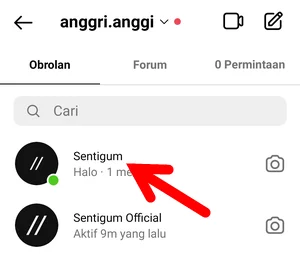
- Layar obrolan dengan kontak tersebut akan terbuka. Ketuk nama mereka di bagian atas.

- Layar Rincian akan terbuka. Ketuk menu Tema.

- Pilih tema yang disediakan.
- Selesai memilih, tema akan langsung diterapkan pada layar obrolan Anda dengan kontak yang dipilih. Informasi bahwa Anda telah mengubah tema akan muncul di layar obrolan yang sama di perangkat mereka.

- Jika mereka melakukan hal yang sama maka informasi bahwa mereka telah mengubah tema akan muncul di layar obrolan Anda dengan mereka.

Baca Juga:
- Cara Mengganti Warna Tema Telegram
- Cara Menggunakan DM Instagram di Komputer
- 8 Cara Menonaktifkan Direct Message (DM) di Instagram
- 4 Cara Menghapus Pesan di Instagram
- Tentang Notifikasi Screenshots di Instagram
- Cara Senyapkan Notifikasi Obrolan Grup di Instagram
- Cara Kirim GIF Lewat Pesan di Instagram